Web服务不可缺少的Nginx 服务优化与防盗链
Posted 码海小虾米_
tags:
篇首语:本文由小常识网(cha138.com)小编为大家整理,主要介绍了Web服务不可缺少的Nginx 服务优化与防盗链相关的知识,希望对你有一定的参考价值。
一、隐藏版本号
1.1 隐藏版本号的操作步骤(理论)
可以使用 Fiddler 工具抓取数据包,查看 Nginx版本,
也可以在 CentOS 中使用命令 curl -I http://192.168.80.200 显示响应报文首部信息。
curl -I http://192.168.80.200
方法一:修改配置文件方式
vim /usr/local/nginx/conf/nginx.conf
```handlebars
http {
include mime.types;
default_type application/octet-stream;
server_tokens off; #添加,关闭版本号
......
}
systemctl restart nginx
curl -I http://192.168.80.10
方法二:修改源码文件,重新编译安装
vim /opt/nginx-1.12.0/src/core/nginx.h
#define NGINX_VERSION "1.1.1" #修改版本号
#define NGINX_VER "IIS" NGINX_VERSION #修改服务器类型
cd /opt/nginx-1.12.0/ ./configure --prefix=/usr/local/nginx
--user=nginx --group=nginx --with-http_stub_status_module make && make install
vim /usr/local/nginx/conf/nginx.conf http {
include mime.types;
default_type application/octet-stream;
server_tokens on; ...... }
systemctl restart nginx
curl -I http://192.168.80.200
1.1 隐藏版本号的实验具体步骤(实操)
第一步:显示响应报文首部信息
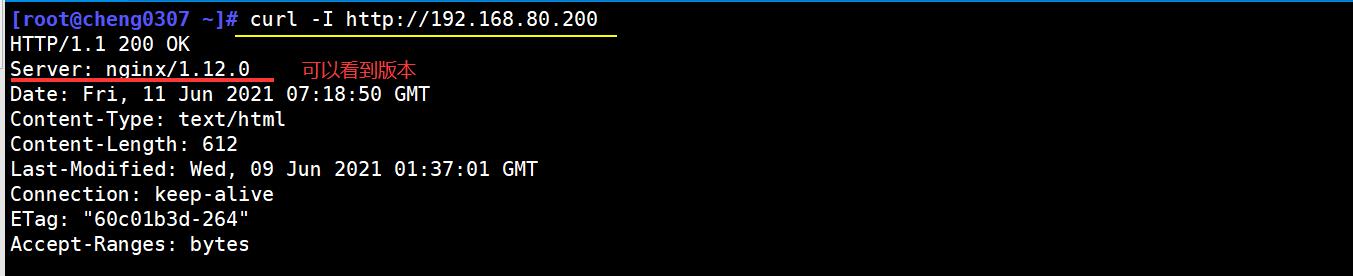
第二步:修改主配置文件
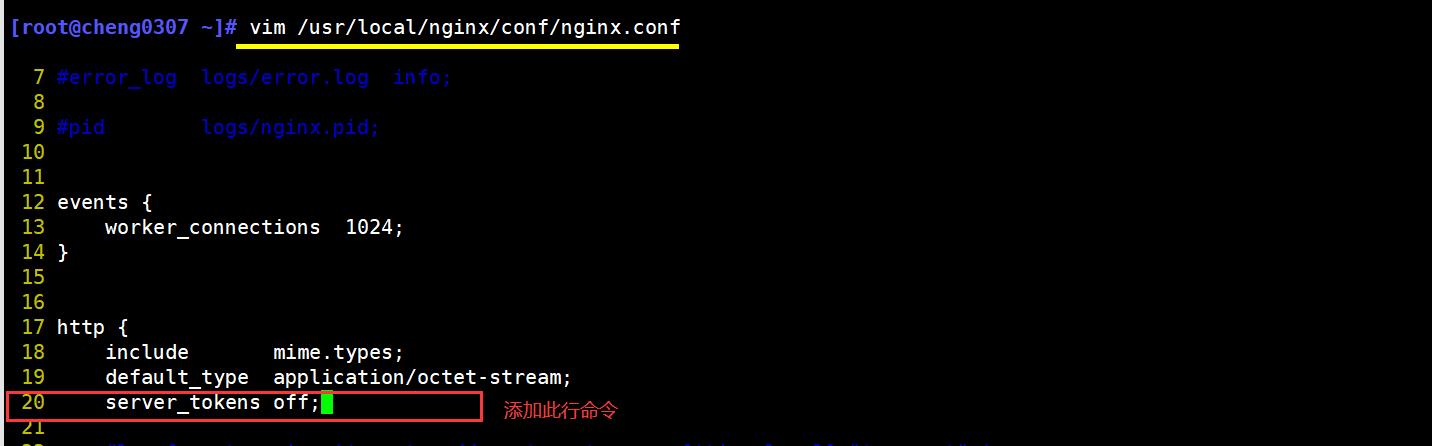
第三步:再次看出版本号是否被隐藏
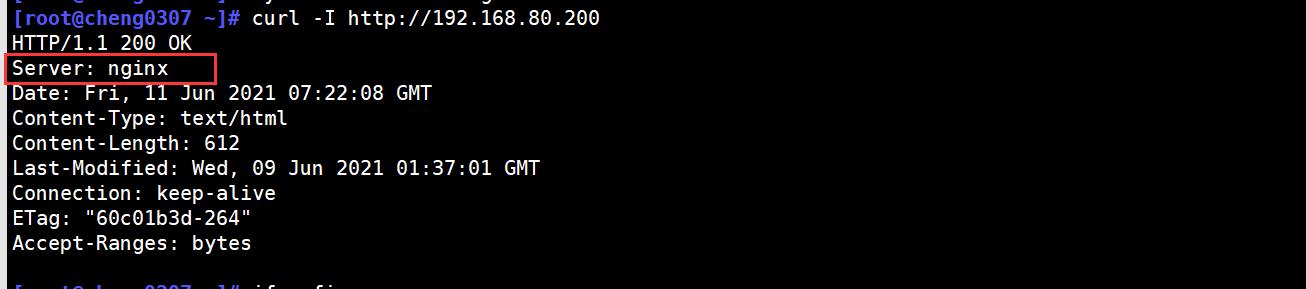
在浏览器中进行查看
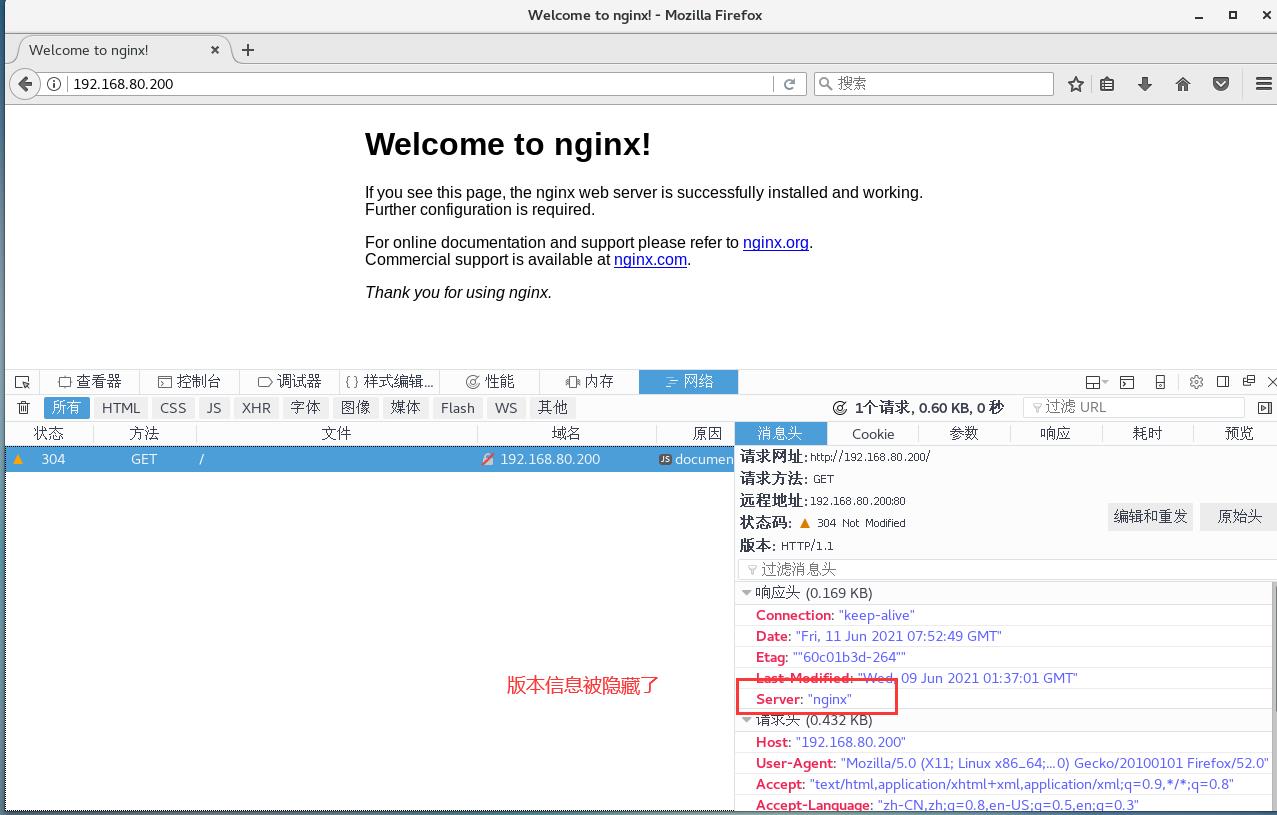
1.2 修改用户与组
vim /usr/local/nginx/conf/nginx.conf
user nginx nginx; #取消注释,修改用户为 nginx ,组为 nginx
systemctl restart nginx
ps aux | grep nginx
主进程由root创建,子进程由nginx创建
修改主配置文件
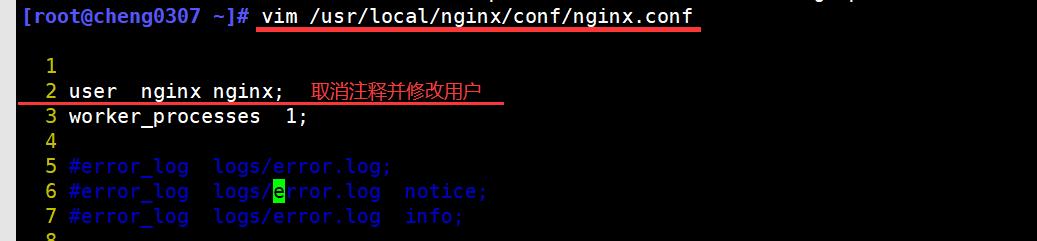
第二步:重启服务进行查看

二、缓存时间
2.1缓存时间的操作步骤(理论)
vim /usr/local/nginx/conf/nginx.conf
http {
......
server {
......
location / {
root html;
index index.html index.htm;
}
location ~ \\.(gif|jpg|jepg|png|bmp|ico)$ { #加入新的 location,以图片作为缓存对象
root html;
expires 1d; #指定缓存时间,1天
}
......
}
}
systemctl restart nginx
在Linux系统中,打开火狐浏览器,右击点查看元素
选择 网络 —> 选择 HTML、WS、其他
访问 http://192.168.80.10 ,双击200响应消息查看响应头中包含 Cahce-Control:max-age=86400 表示缓存时间是 86400 秒。也就是缓存一天的时间,一天之内浏览器访问这个页面,都是用缓存中的数据,而不需要向 Nginx 服务器重新发出请求,减少了服务器的使用带宽。
2.2 缓存时间的实验具体步骤(实操)
第一步:修改主配置文件
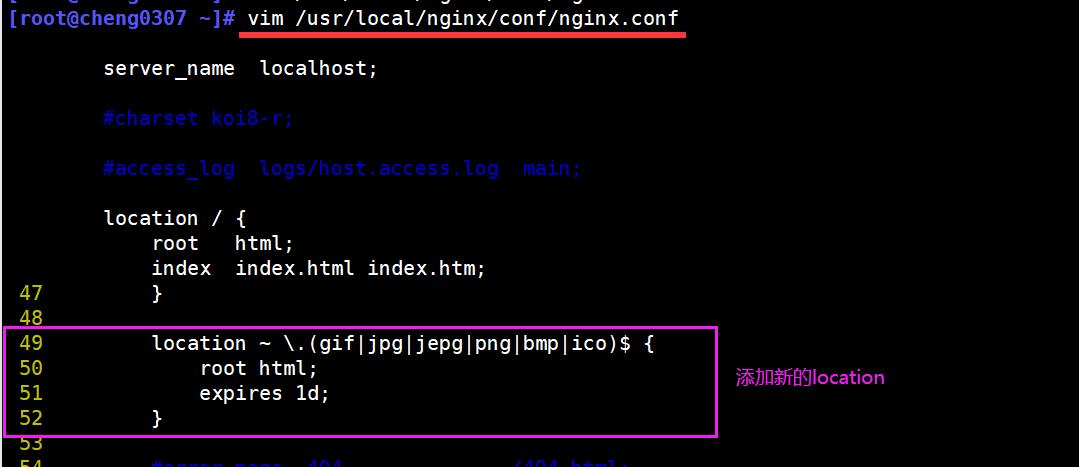
第二步:当如图片并对网页文件进行编辑
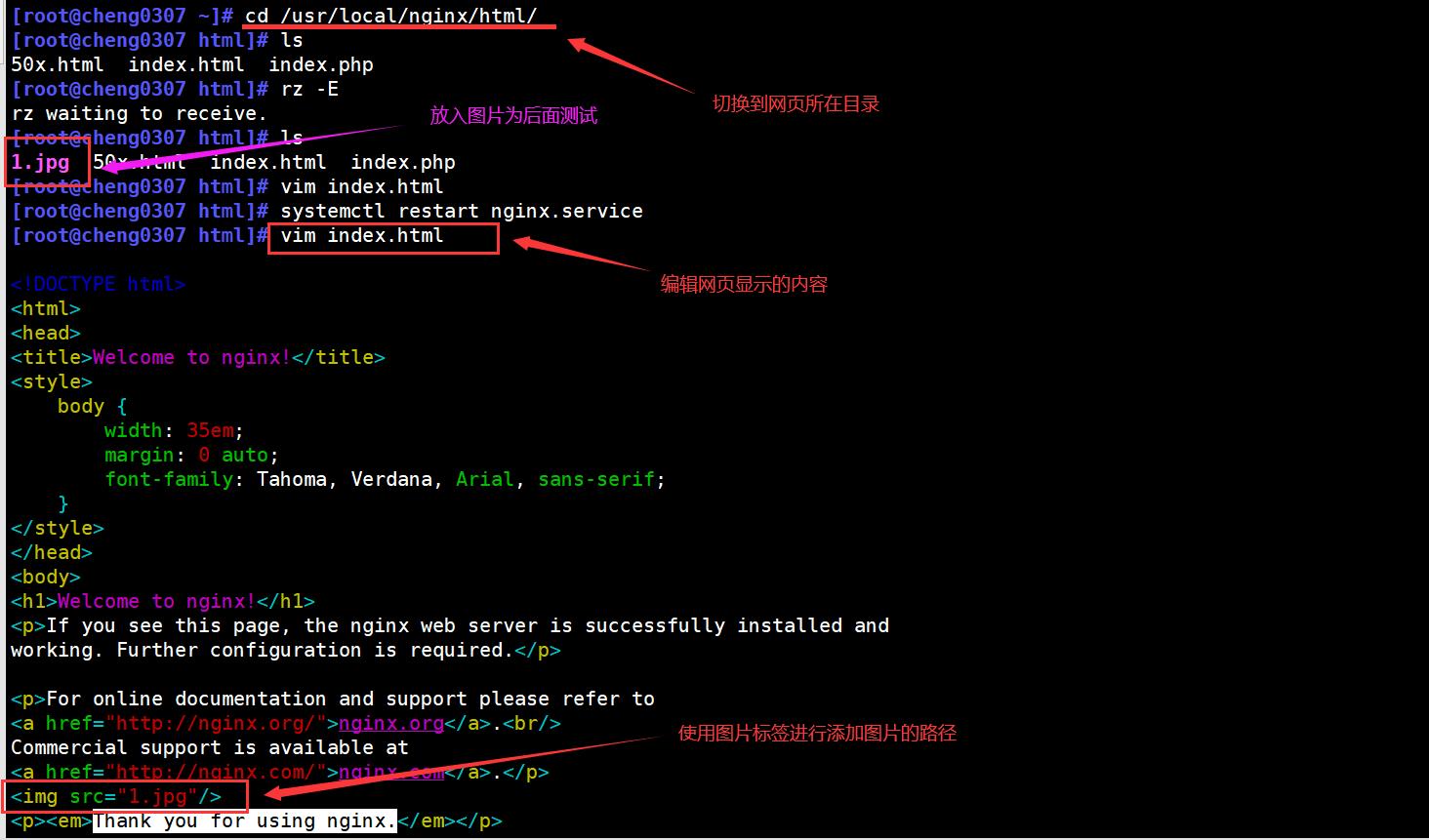
第三步:检查配置并重启服务

第四步:浏览器中进行查看
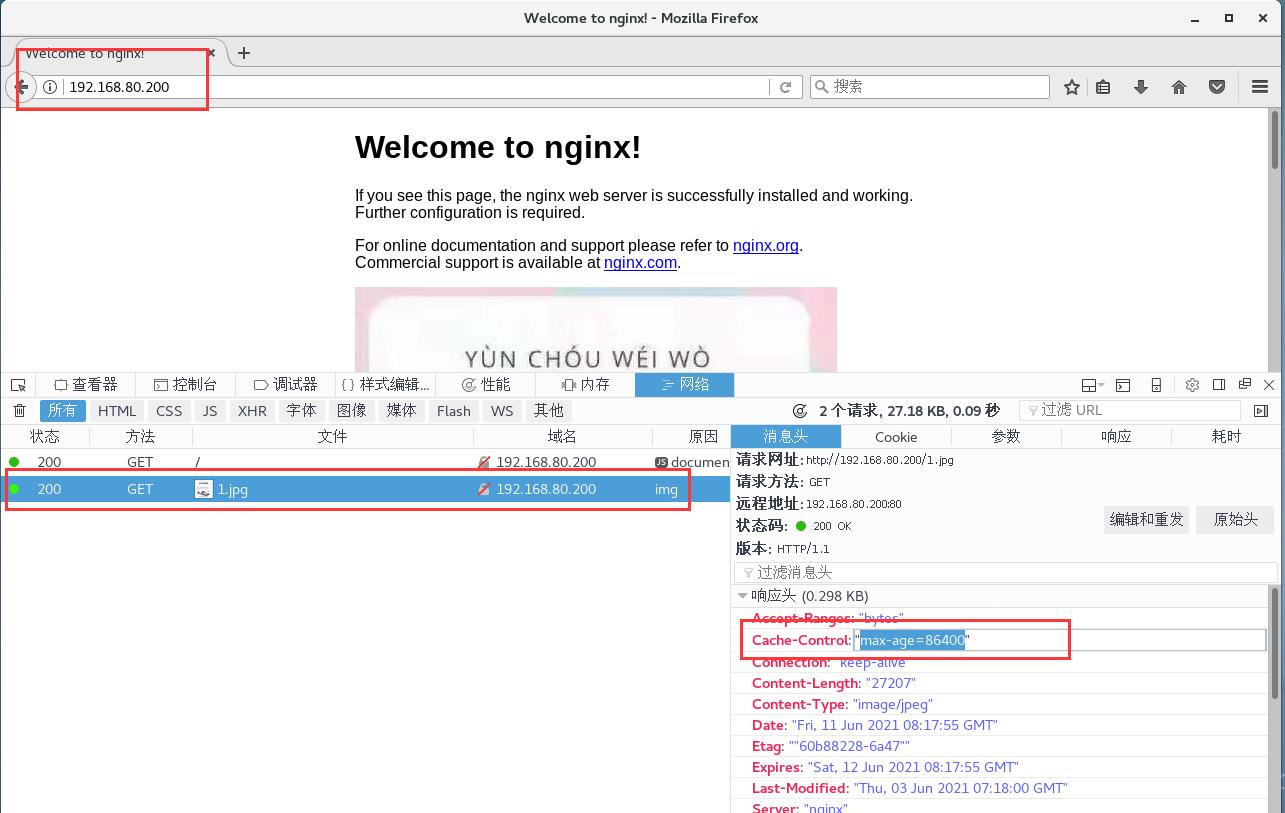
三、日志切割
3.1 日志切割的操作步骤(理论)
vi /opt/fenge.sh
#!/bin/bash
# Filename: fenge.sh
d=$(date -d "-1 day" "+%Y%m%d") #显示前一天的时间
logs_path="/var/log/nginx"
pid_path="/usr/local/nginx/logs/nginx.pid"
[ -d $logs_path ] || mkdir -p $logs_path #创建日志文件目录
mv /usr/local/nginx/logs/access.log ${logs_path}/kgc.com-access.log-$d #移动并重命名日志文件
kill -USR1 $(cat $pid_path) #重建新日志文件
find $logs_path -mtime +30 -exec rm -rf {} \\; #删除30天之前的日志文件
#find $logs_path -mtime +30 |xargs rm -rf
chmod +x /opt/fenge.sh
/opt/fenge.sh
ls /var/log/nginx
ls/usr/local/nginx/logs/access.log
crontab -e
0 1 * * * /opt/fenge.sh
小知识
在linux操作系统中,每个文件都有很多的时间参数,其中有三个比较主要,分别是ctime,atime,mtimectime(status time): 当修改文件的权限或者属性的时候,就会更新这个时间,ctime并不是createtime,更像是change time, 只有当更新文件的属性或者权限的时候才会更新这个时间,但是更改内容的话是不会更新这个时间。
atime(accesstime): 当使用这个文件的时候就会更新这个时间。
mtime(modification time):当修改文件的内容数据的时候,就会更新这个时间,而更改权限或者属性,mtime不会改变,这就是和ctime的区别。
3.2 日志切割的实验具体步骤(实操)
第一步:编写脚本
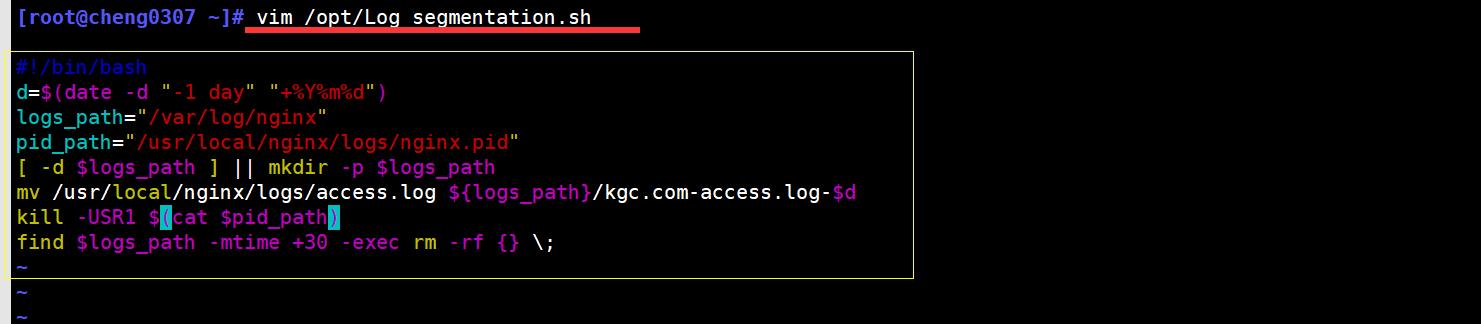
第二步:执行脚本,查看日志是否生成
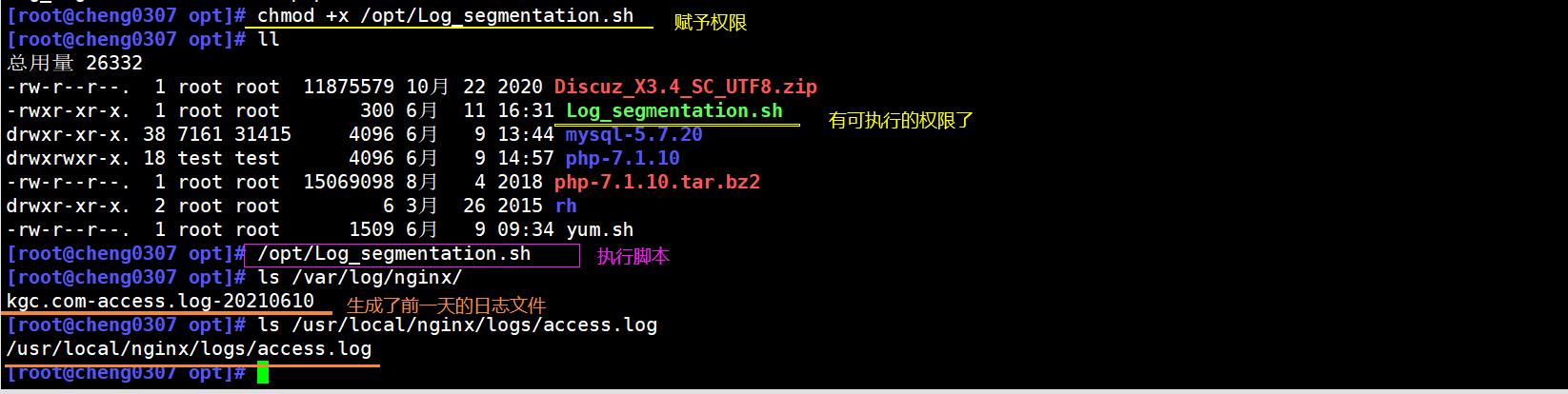
四、连接超时和更改进程数
4.1 连接超时的操作步骤(理论)
vim /usr/local/nginx/conf/nginx.conf
http {
......
keepalive_timeout 65 180;
client_header_timeout 80;
client_body_timeout 80;
......
}
systemctl restart nginx
4.2 连接超时实验具体步骤(实操)
第一步:修改主配置文件
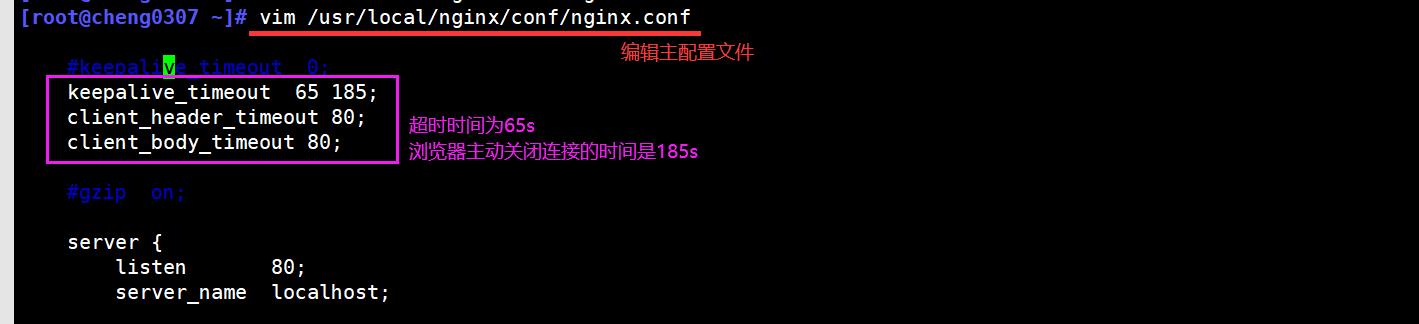
第二步:检查配置和重启服务
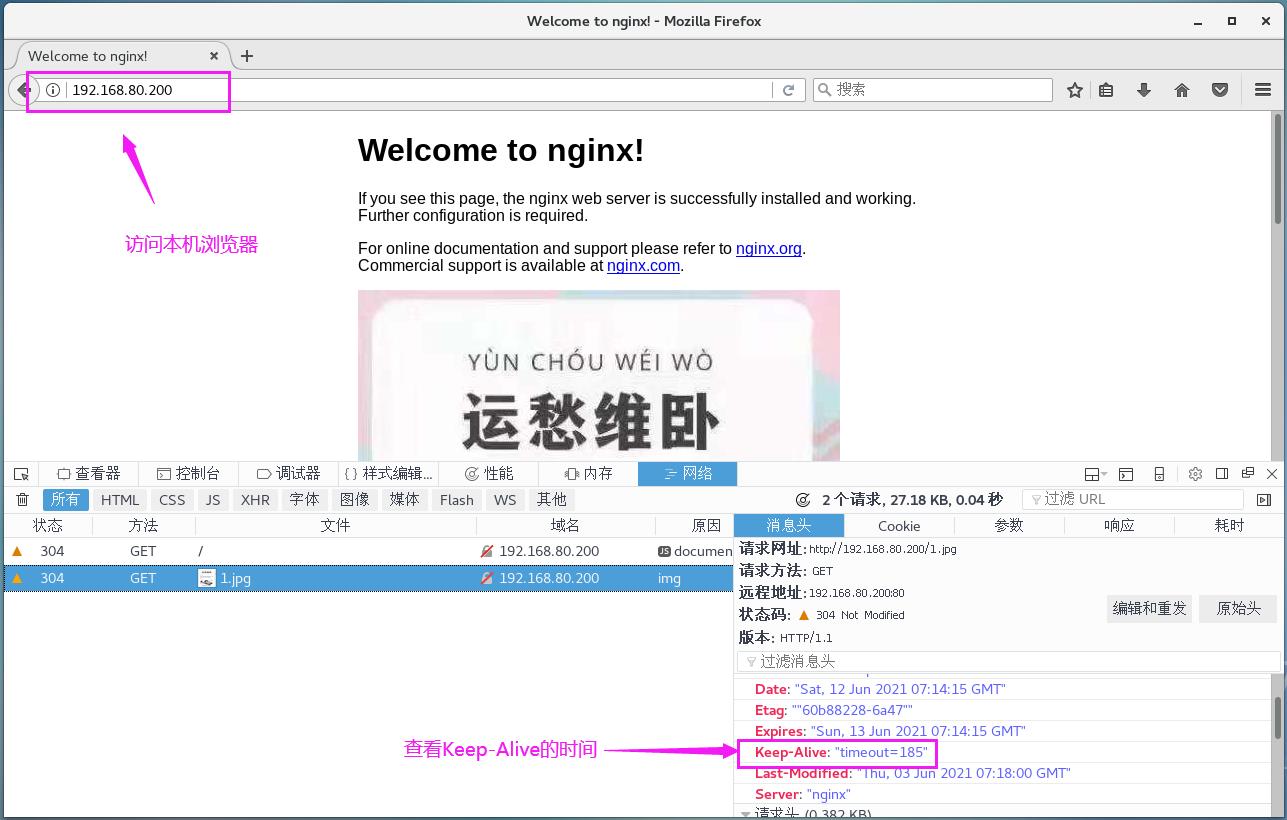
4.3 更改进程数的操作步骤(理论)
cat /proc/cpuinfo | grep -c "physical id" #查看cpu核数
ps aux | grep nginx #查看nginx主进程中包含几个子进程
vim /usr/local/nginx/conf/nginx.conf
worker_processes 2; #修改为核数相同或者2倍
worker_cpu_affinity 01 10; #设置每个进程由不同cpu处理,进程数配为4时0001 0010 0100 1000
systemctl restart nginx
4.4 更改进程数的操作步骤(理论)
第一步:查看cpu核数和nginx主进程中包含几个子进程
第二步:修改主配置参数

第三步:重启服务并查看

五、配置网页压缩
5.1 配置网页压缩的操作步骤(理论)
vim /usr/local/nginx/conf/nginx.conf
http {
......
gzip on; #取消注释,开启gzip压缩功能
gzip_min_length 1k; #最小压缩文件大小
gzip_buffers 4 16k; #压缩缓冲区,大小为4个16k缓冲区
gzip_http_version 1.1; #压缩版本(默认1.1,前端如果是squid2.5请使用1.0)
gzip_comp_level 6; #压缩比率
gzip_vary on; #支持前端缓存服务器存储压缩页面
gzip_types text/plain text/javascript application/x-javascript text/css text/xml application/xml application/xml+rss image/jpg image/jpeg image/png image/gif application/x-httpd-php application/javascript application/json; #压缩类型,表示哪些网页文档启用压缩功能
......
}
cd /usr/local/nginx/html
先将1.jpg文件传到/usr/local/nginx/html目录下
vim index.html
......
<img src="1.jpg"/> #网页中插入图片
</body>
</html>
systemctl restart nginx
测试:
在Linux系统中,打开火狐浏览器,右击点查看元素
选择 网络 —> 选择 HTML、WS、其他
访问 http://192.168.80.10 ,双击200响应消息查看响应头中包含 Content-Encoding: gzip
5.2 配置网页压缩的实验具体步骤(实操)
第一步:修改主配置文件
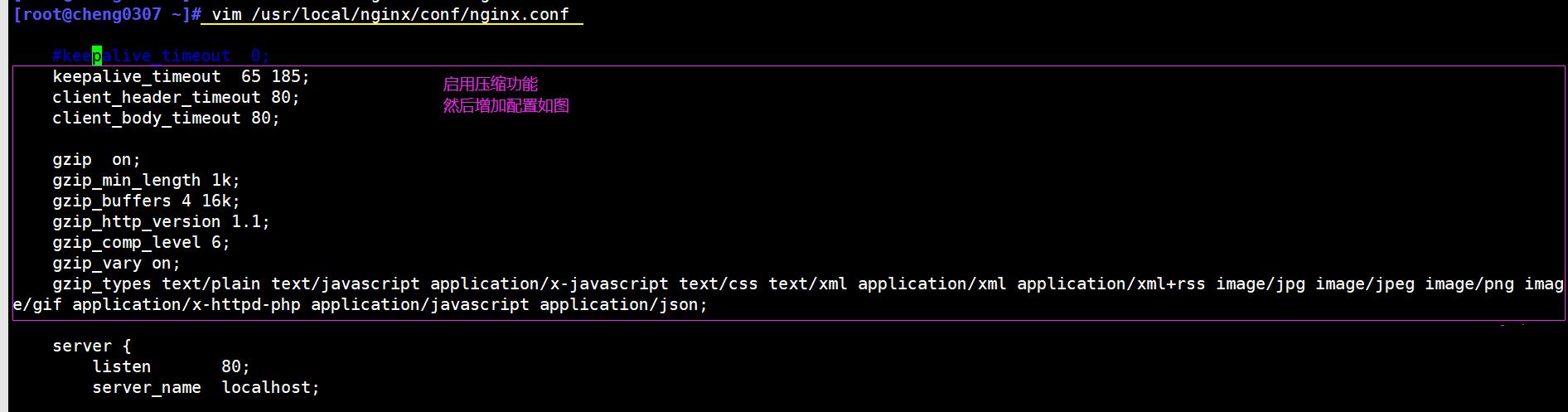
第二步:修改网页显示内容
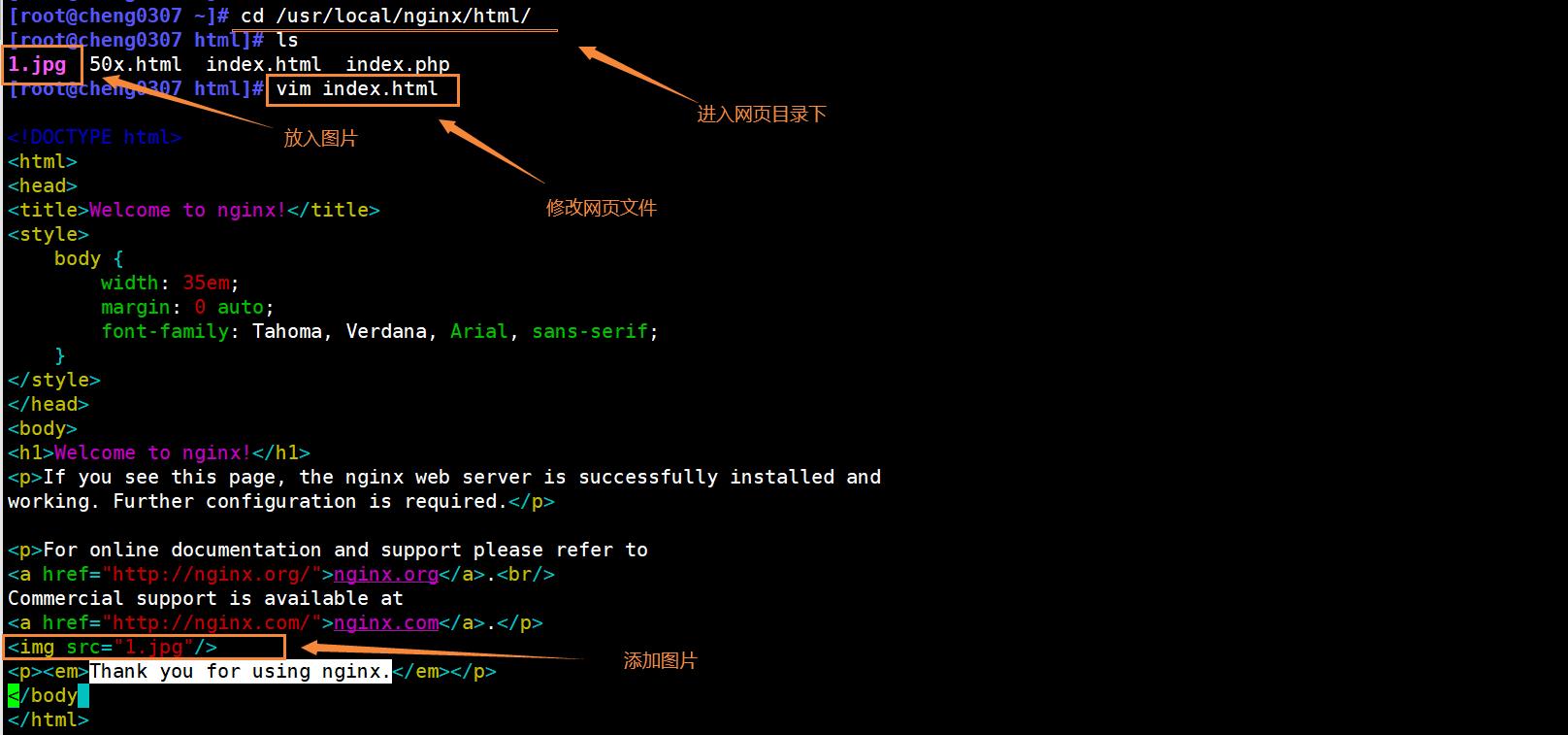
第三步:重启服务浏览器冲测试

浏览器中测试
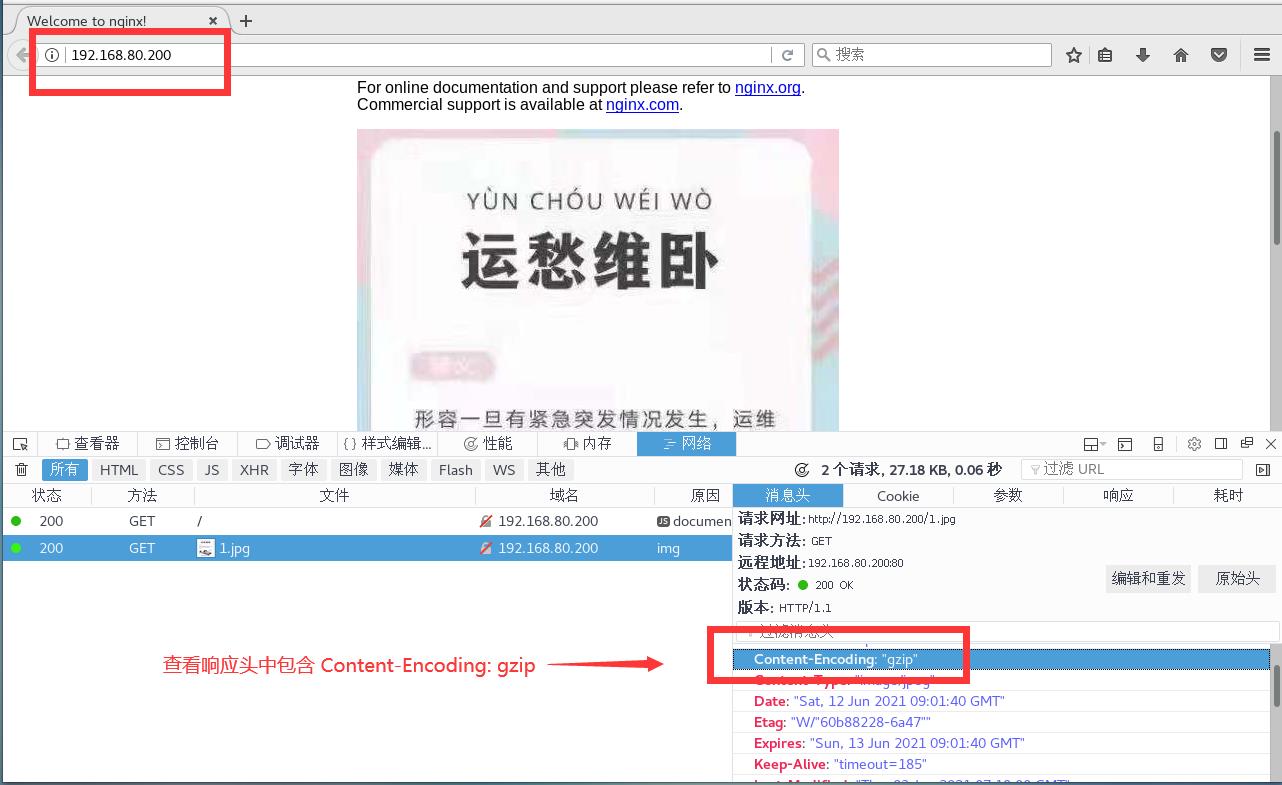
六、配置防盗链
6.1 配置防盗链(理论)
vim /usr/local/nginx/conf/nginx.conf
http {
......
server {
......
location ~*\\.(jpg|gif|swf)$ {
valid_referers *.kgc.com kgc.com;
if ( $invalid_referer ) {
rewrite ^/ http://www.kgc.com/3.png;
#return 403; # 可以不设防盗链,设置返回403
}
}
......
}
}
~* .(jpg|gif|swf)$ :这段正则表达式表示匹配不区分大小写,以.jpg 或.gif 或.swf 结尾的文件;
valid_referers :设置信任的网站,可以正常使用图片;
后面的网址或者域名 :referer 中包含相关字符串的网址;
if语句:如果链接的来源域名不在valid_referers所列出的列表中,$invalid_referer为1,则执行后面的操作,即进行重写或返回 403 页面。
网页准备:
Web源主机(192.168.80.200)配置:
cd /usr/local/nginx/html
将game.jpg、error.png文件传到/usr/local/nginx/html目录下
vim index.html
......
<img src="1.jpg"/>
</body>
</html>
echo "192.168.80.200 www.kgc.com" >> /etc/hosts
盗链网站主机(192.168.80.111):
cd /var/www/html
vim index.html
......
<img src="http://www.kgc.com/1.jpg"/>
</body>
</html>
echo "192.168.80.200 www.kgc.com" >> /etc/hosts
echo "192.168.80.111 www.clj.com" >> /etc/hosts
在盗图网站主机上进行浏览器验证
http://www.clj.com
6.2 配置防盗链(实操)
第一步:修改主配置文件
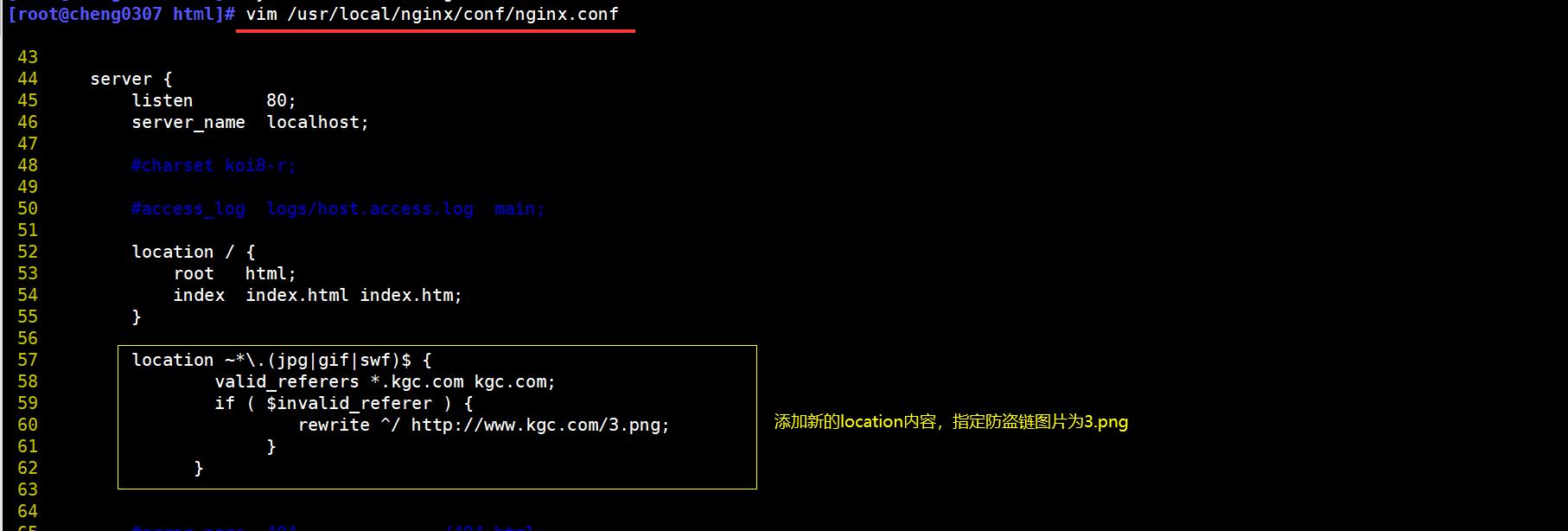
第二步:源主机网页准备工作
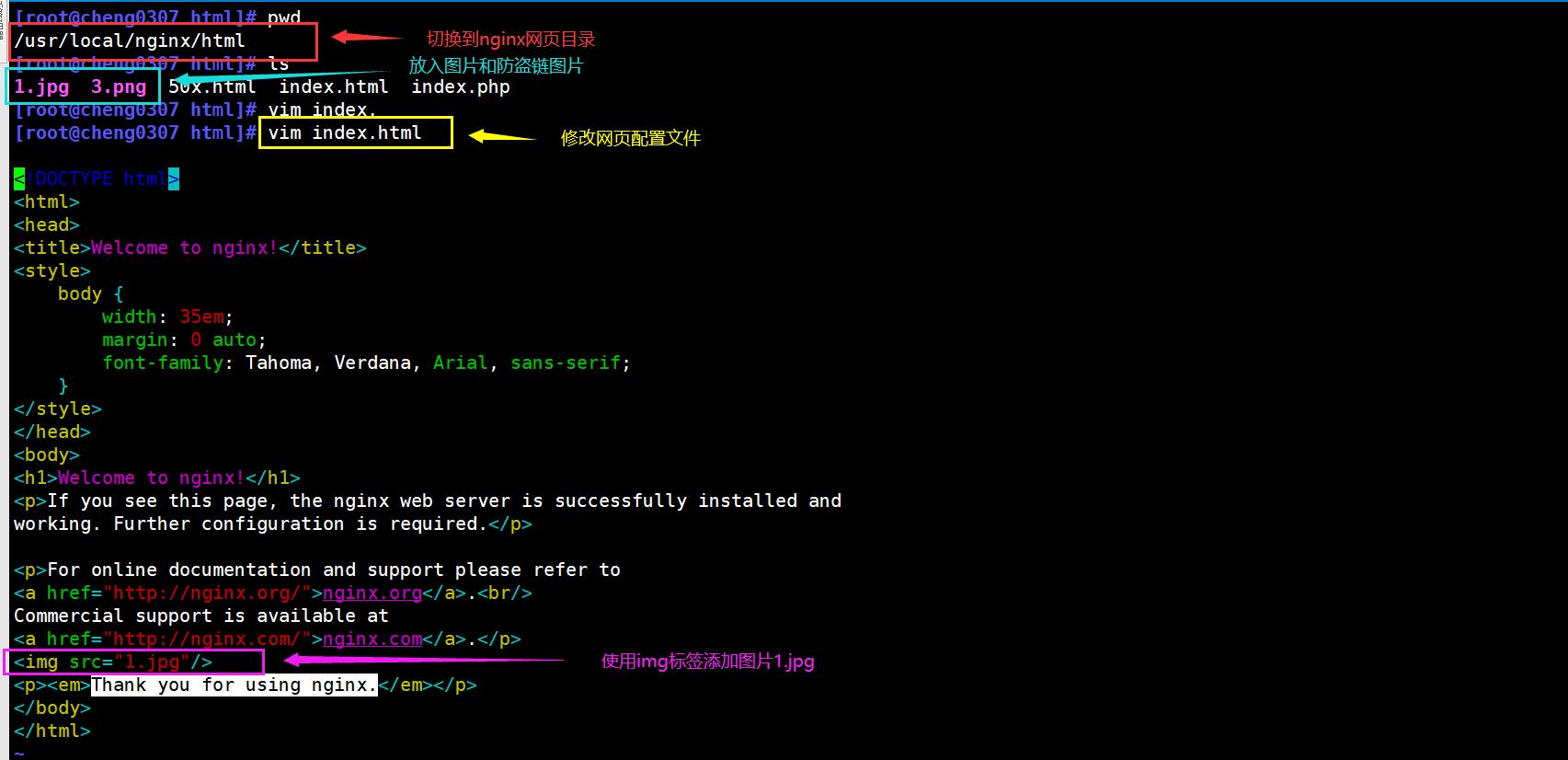
第三步:源主机临时添加域名和IP的映射关系

第四步:盗链主机网页准备
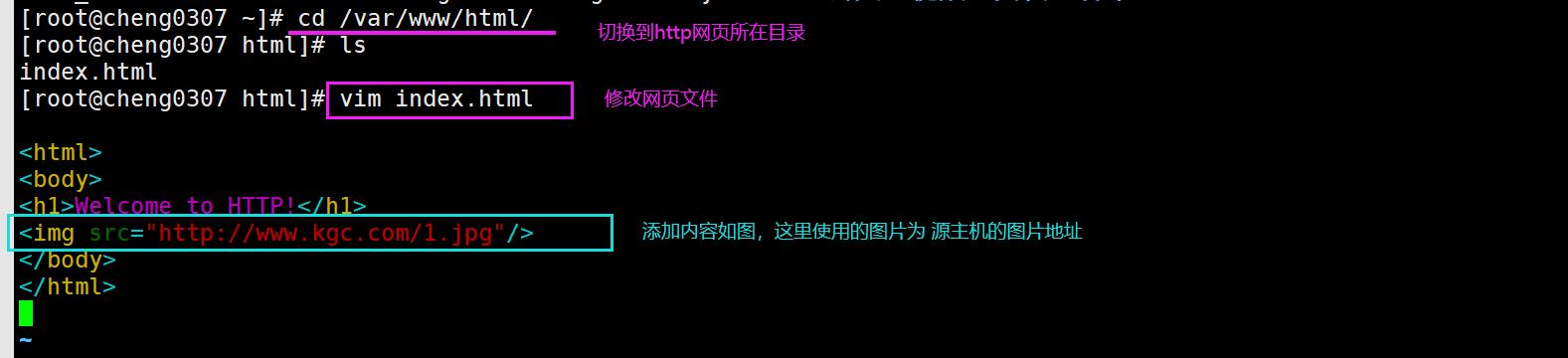
第五步:盗链主机临时添加域名和IP的映射关系

第六步:浏览器中验证
访问源主机网页测试结果为可以正常访问到图片
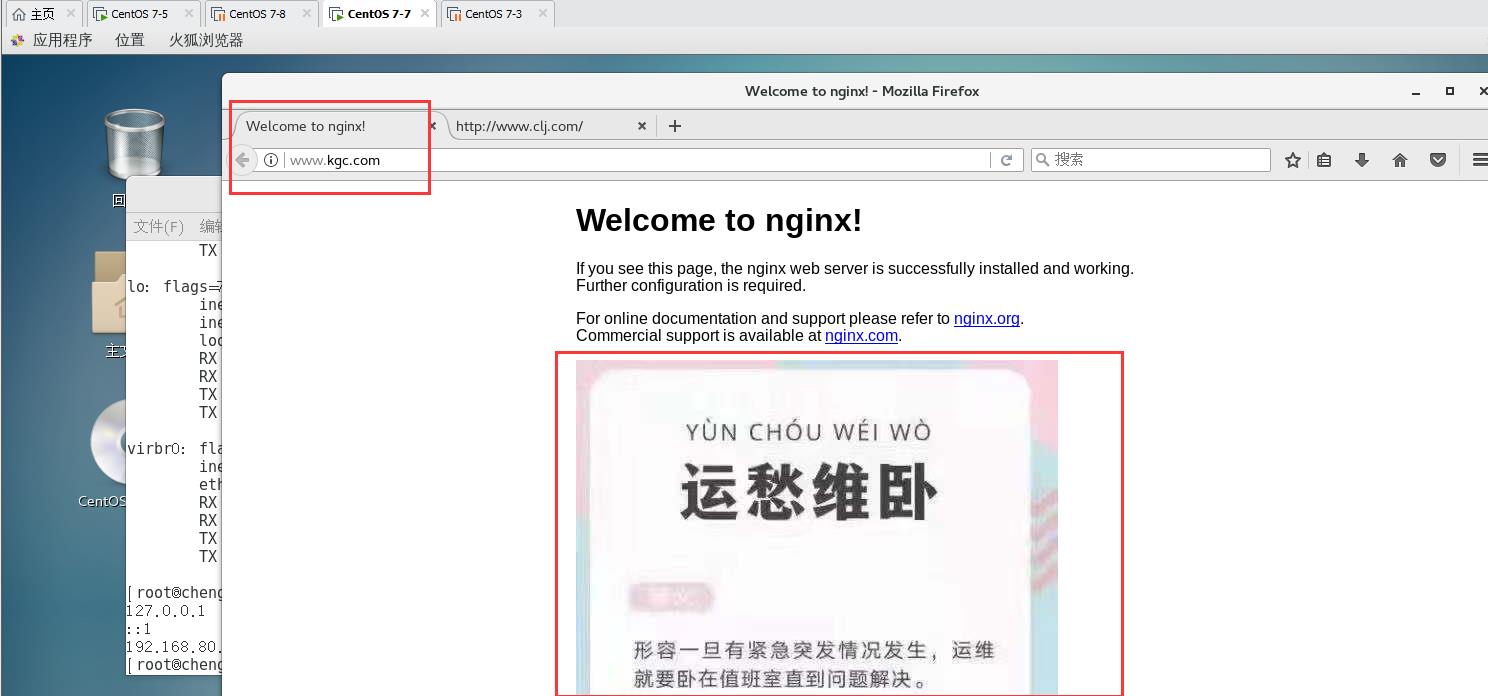
访问盗链主机网页测试结果为显示盗链图片
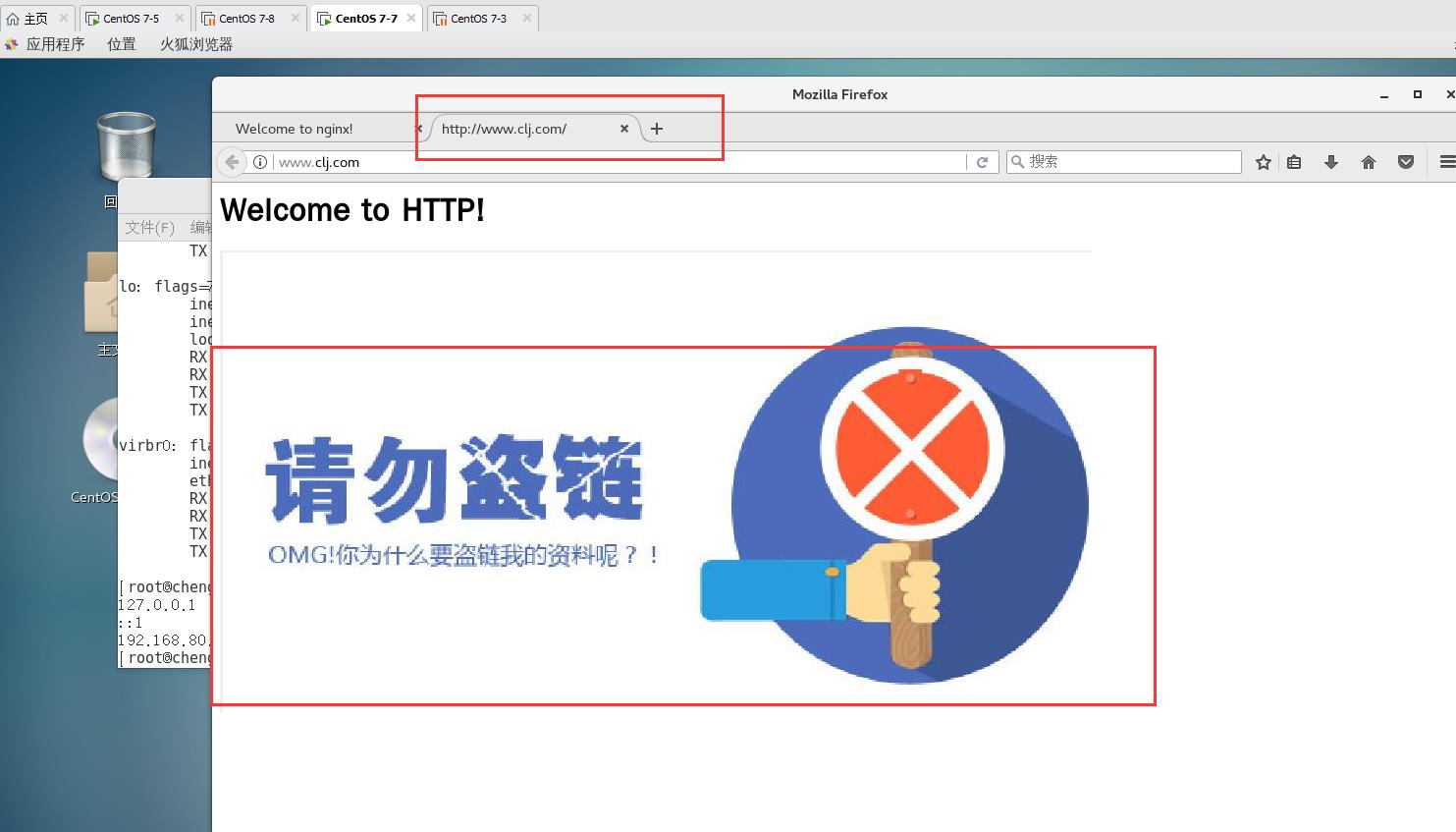
七、fpm参数优化
6.1 fpm参数优化的操作步骤(理论)
vim /usr/local/php/etc/php-fpm.conf
pid = run/php-fpm.pid
vim /usr/local/php/etc/php-fpm.d/www.conf
--96行--
pm = dynamic #fpm进程启动方式,动态的
--107行--
pm.max_children=20 #fpm进程启动的最大进程数
--112行--
pm.start_servers = 5 #动态方式下启动时默认开启的进程数,在最小和最大之间
--117行--
pm.min_spare_servers = 2 #动态方式下最小空闲进程数
--122行--
pm.max_spare_servers = 8 #动态方式下最大空闲进程数
kill -USR2 `cat /usr/local/php/var/run/php-fpm.pid` #重启php-fpm
netstat -anpt | grep 9000
6.2 fpm参数优化的实验具体步骤(实操)
第一步:查看fpm参数配置内的pid
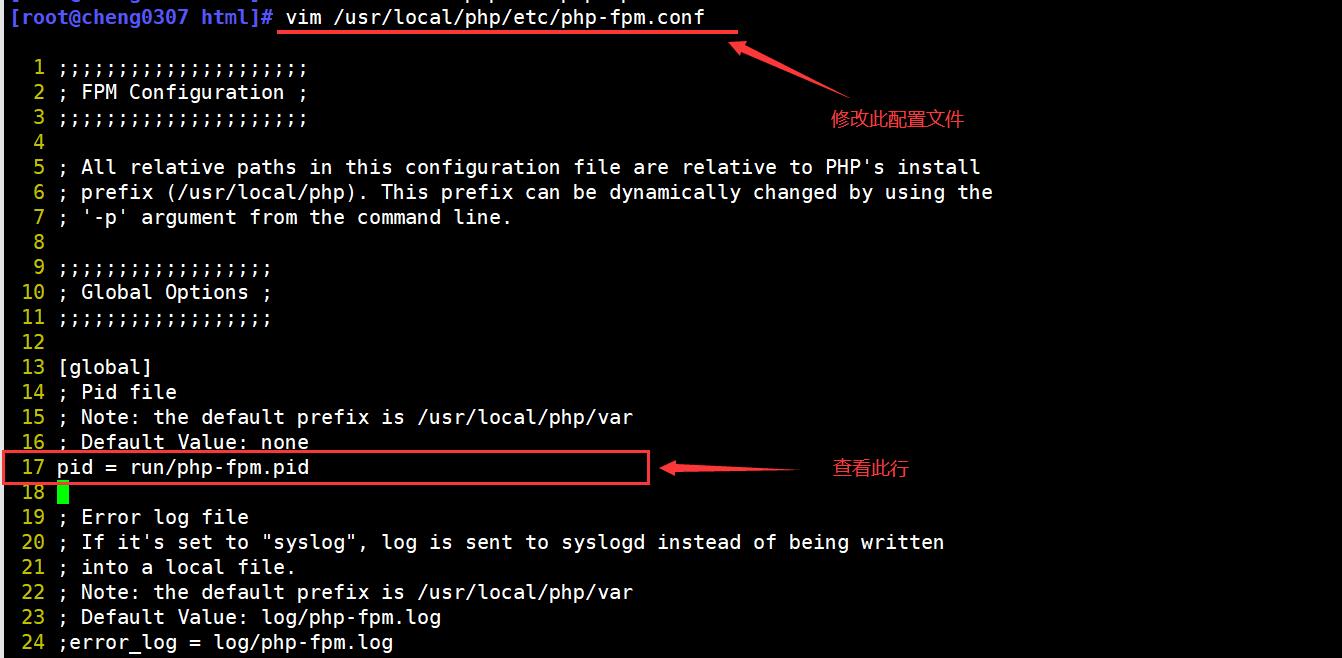
以上是关于Web服务不可缺少的Nginx 服务优化与防盗链的主要内容,如果未能解决你的问题,请参考以下文章